Office 365實現多人在線編輯同一個文檔(下)
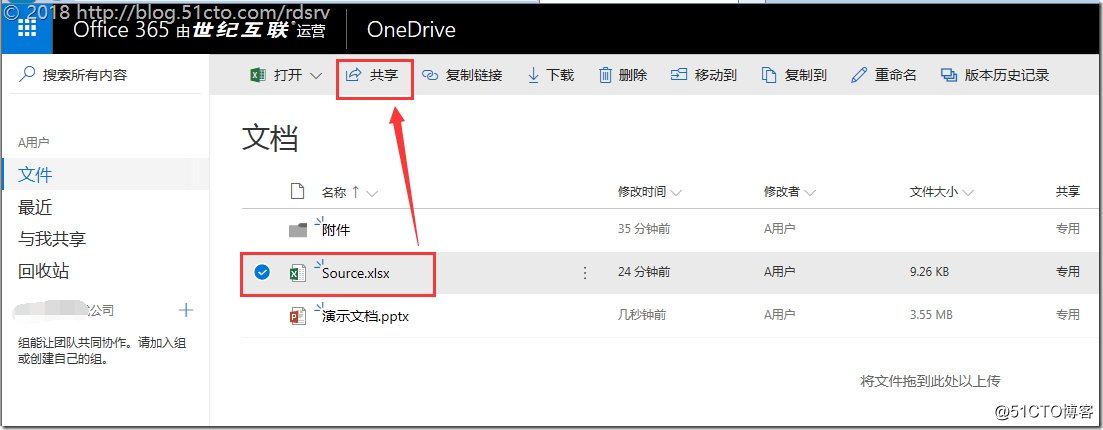
設置共享權限以及共享給誰
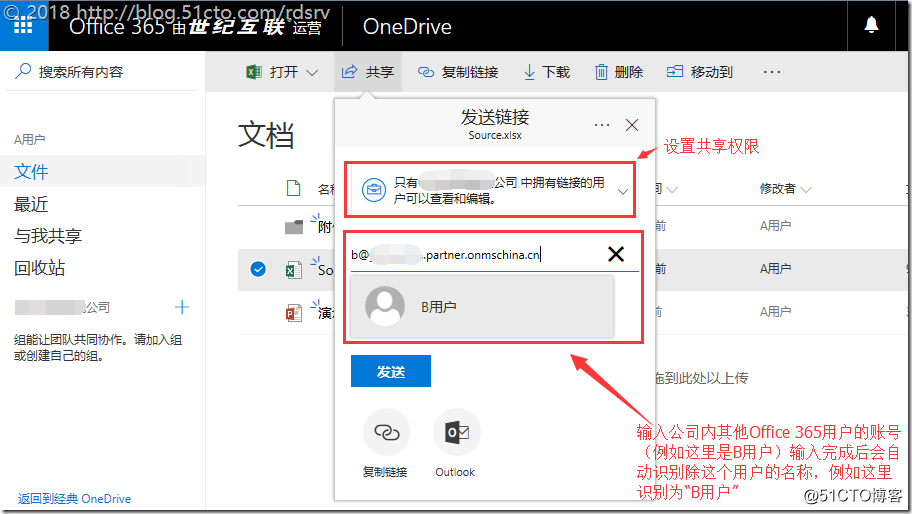
權限有如下,如果是發送給別人看,就選擇任何人(可向收到此鏈接的任何人授予訪問權限,無論他們是直接收到你的鏈接到還是收到其他人轉發的鏈接。這可能包括組織外部的人員),也可以設置特定用戶(可向你指定的人員授予訪問權限,雖然其他人可能已擁有了權限。如果用戶轉發共享邀請,那麽只有已擁有該項目訪問權限的人員才能使用該鏈接)或者現有訪問權限者,公司中的用戶(可向組織中的所有人授予訪問該鏈接的權限,無論他們是直接收到你的鏈接到還是收到其他人轉發的鏈接);默認情況下,“允許編輯”處於打開狀態。若希望他人僅查看文件,請取消選中該復選框

如果要共享給更多的用戶就在“添加郵件(可選)“那輸入其他用戶地址
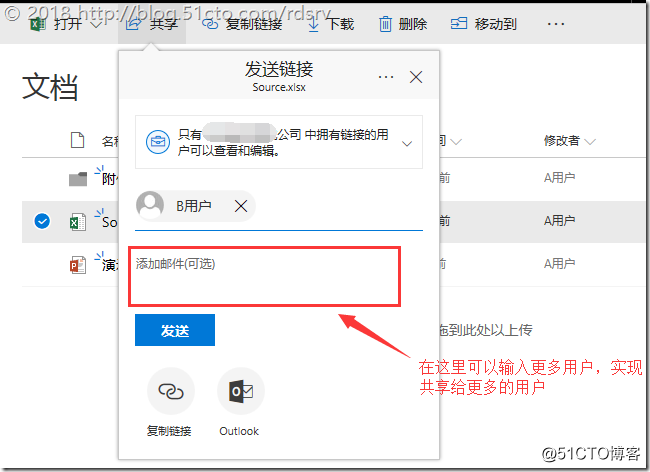
最後點擊發送或者復制鏈接即可
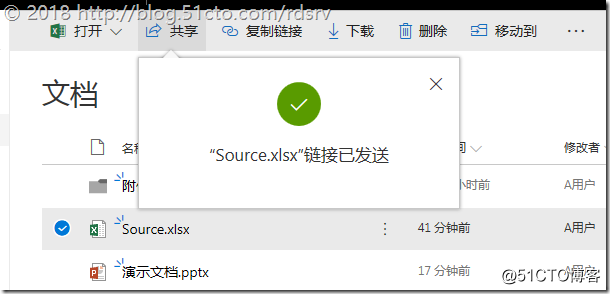
那麽在B用戶中登錄網頁版後可以在“與我共享”中看到A用戶共享給B用戶的該文件
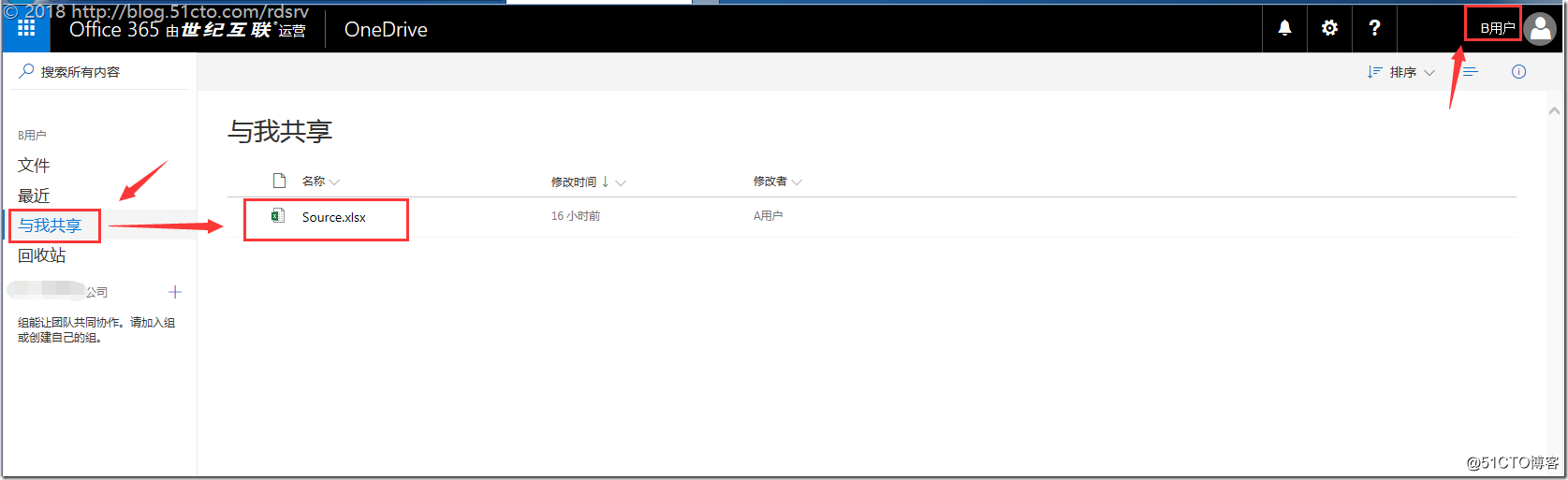
那麽A用戶可以在網頁版打開該文檔進行在線編輯
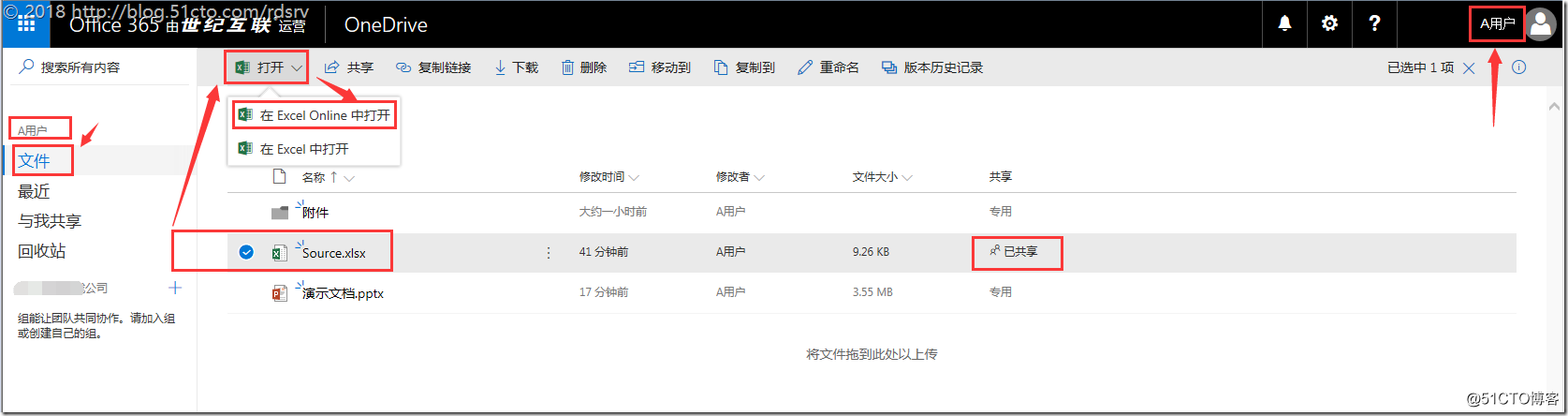
A用戶在線打開了,不要關閉
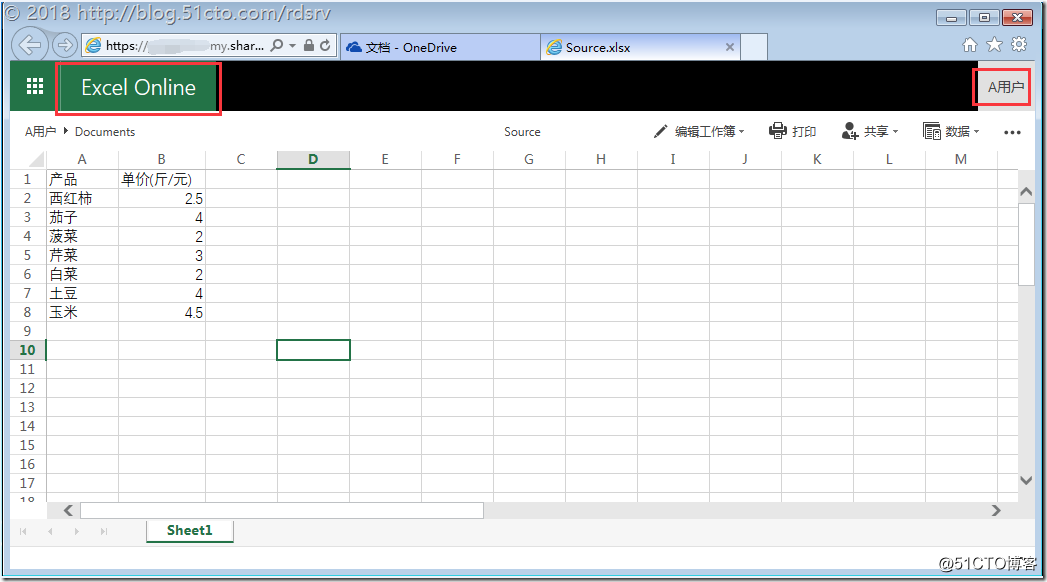
接下來B用戶也點擊該文件在線打開
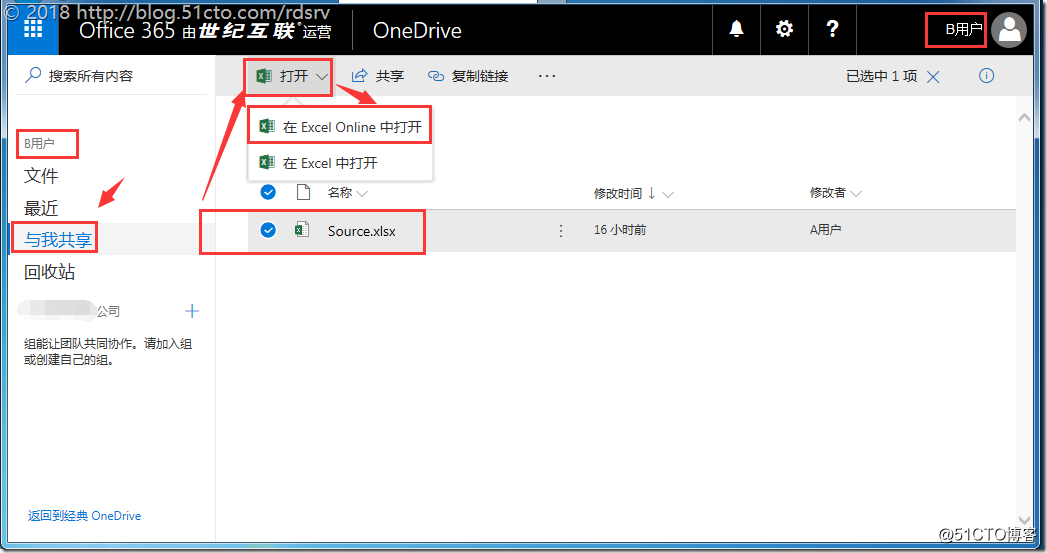
也打開了,不要關閉
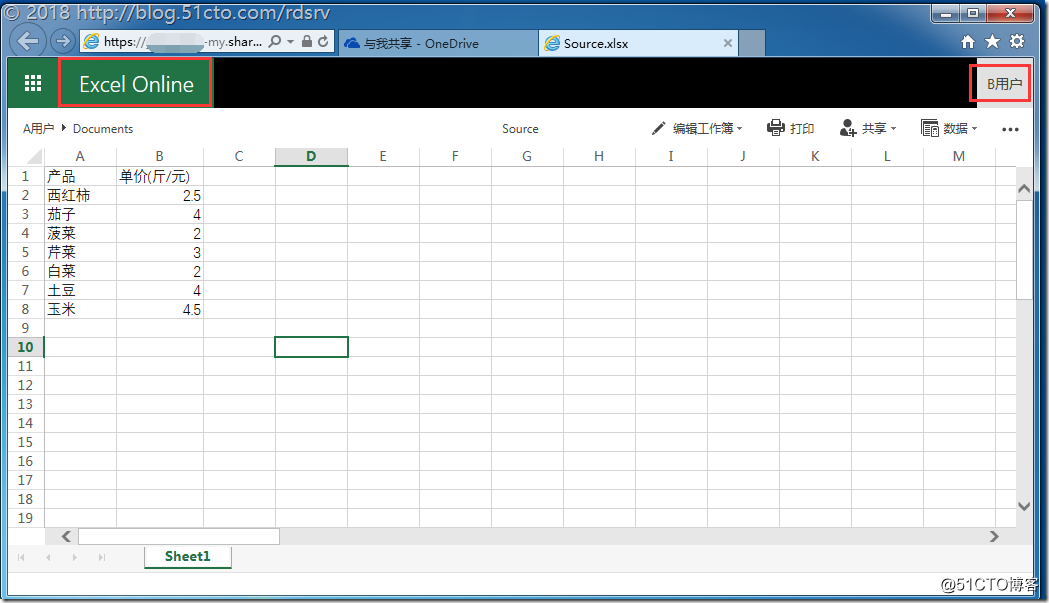
B用戶開始在線編輯這個文檔,點擊“編輯工作簿”
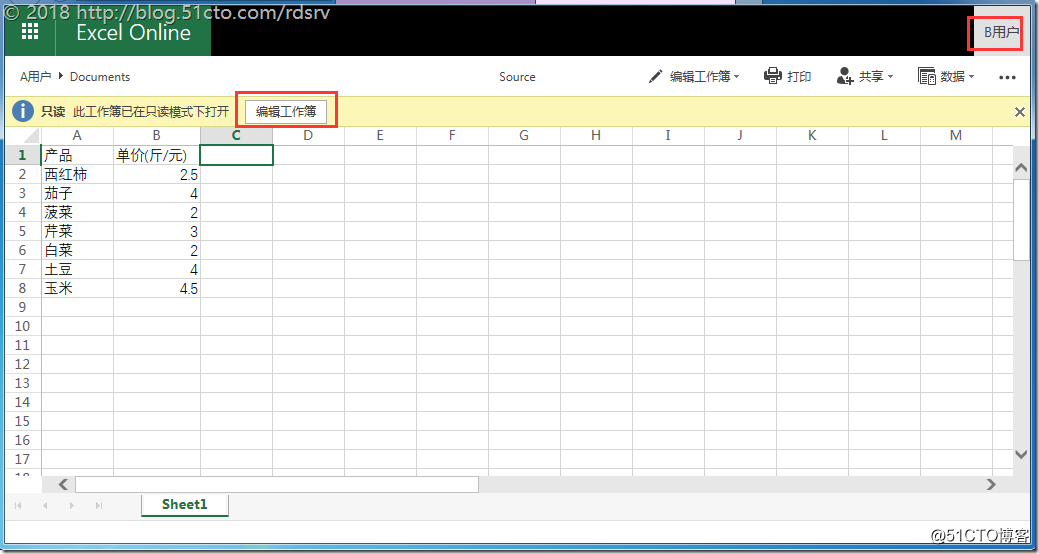
B用戶開始錄入數據青椒了
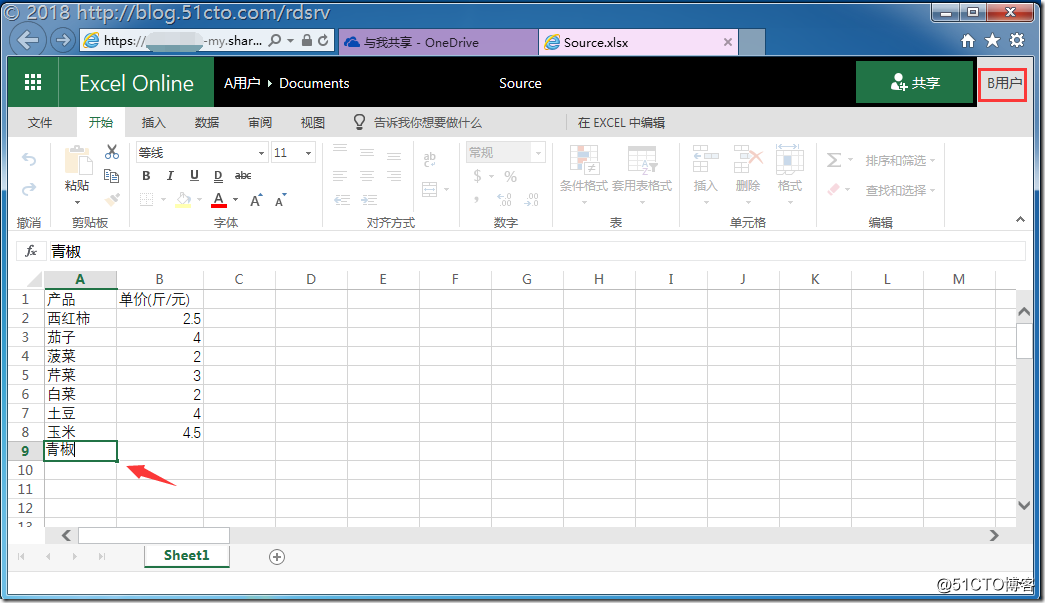
這時A用戶那邊也開始編輯,點擊“編輯工作簿”
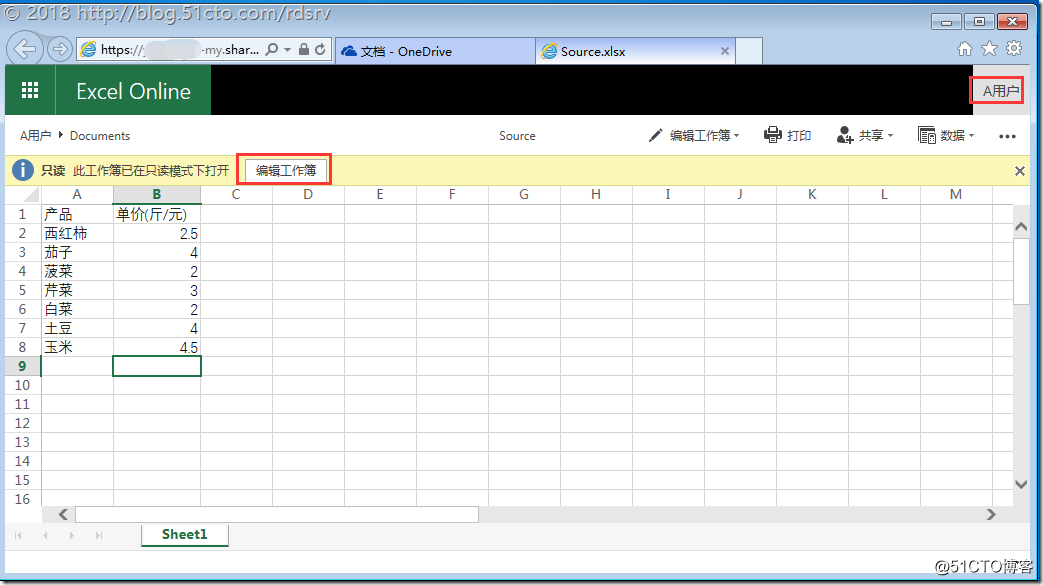
可以看到B用戶錄入的數據以及右上角顯示的狀態是B用戶也在編輯

當B用戶開始編輯青椒下面的單元格A10時,A用戶看到A10單元格變成了紅色填充,表示這個單元格被B用戶鎖定了,A用戶無法編輯這個單元格,只有當B用戶不再編輯該單元格時才會被釋放給其他用戶編輯
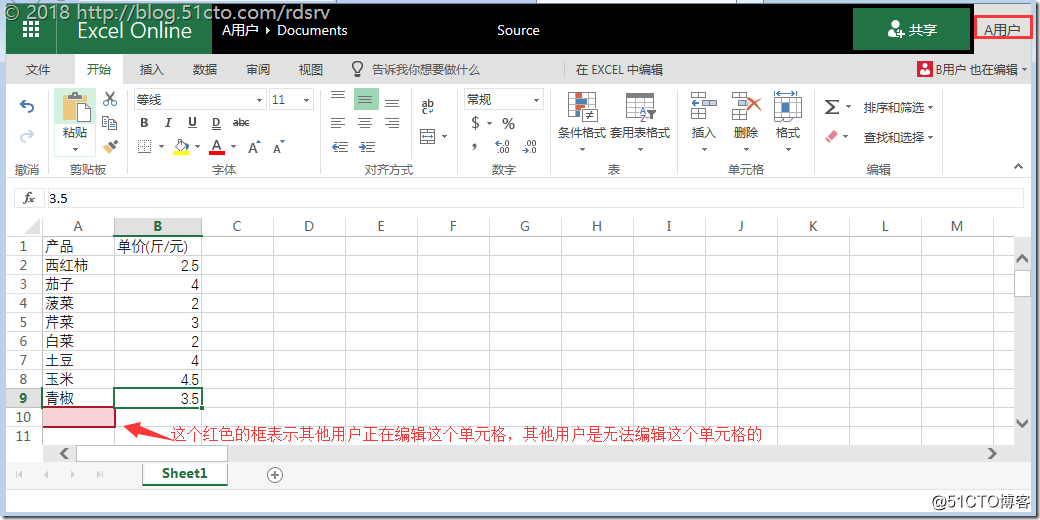
當然A用戶可以點擊這個鎖定的紅色單元格進行查看是誰正在編輯這個單元格
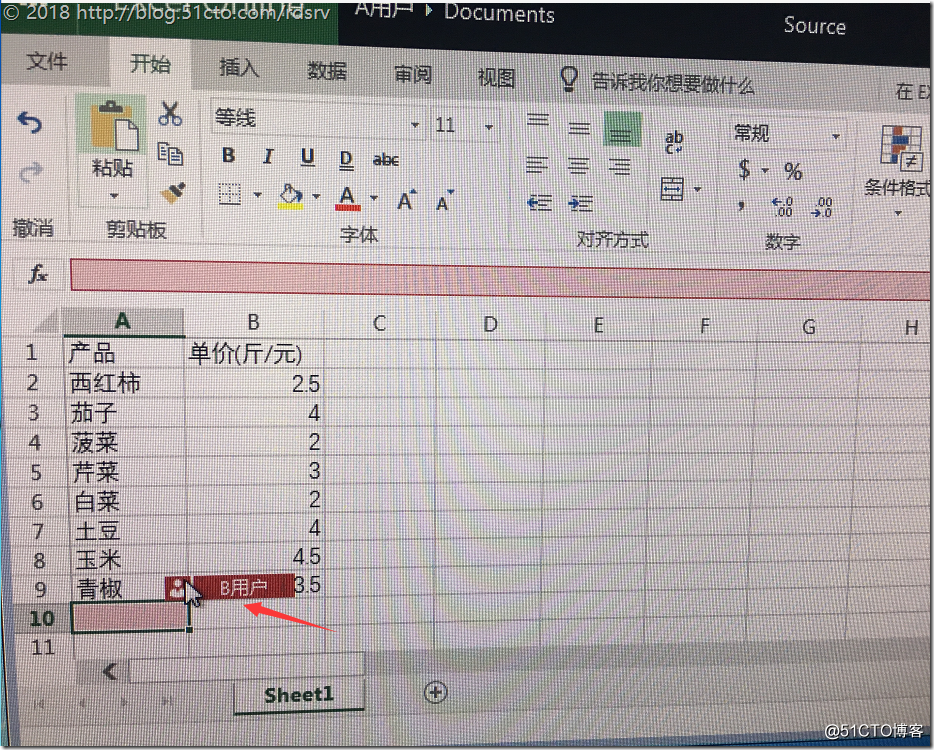
每一個用戶都有一個顏色來區別誰正在編輯哪個單元格

當然B用戶也可以看到A用戶正在編輯哪個單元格,這裏A用戶是藍色為標識的
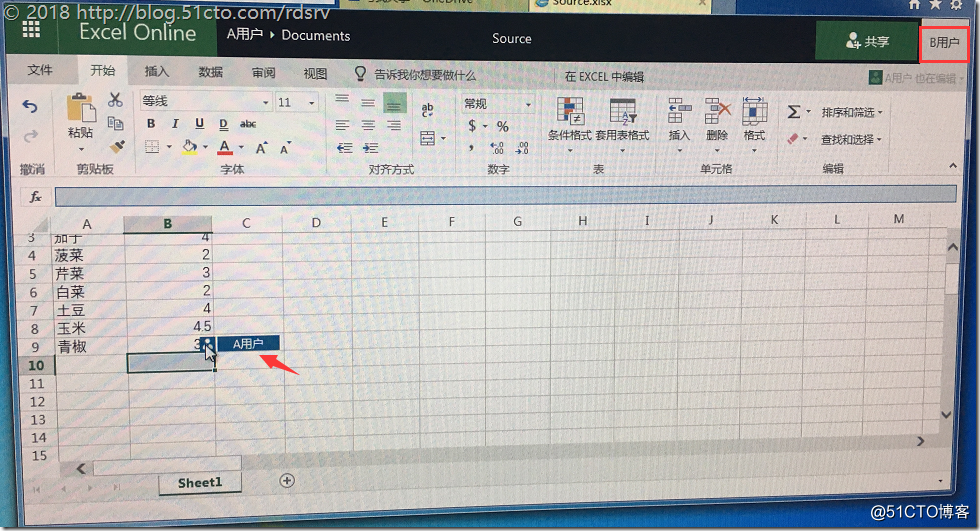
在線編輯同一個文檔的任何一個用戶編輯完成後直接關閉該頁面就可以了,因為錄入是實時保存顯示給其他用戶的。
接下來有人要問,在Excel中是可以進行復雜的多表格鏈接數據進行多表數據調用的,比如在這裏Source.xlsx作為源表,我再新建一個work的新excel文件。那麽是否可以在work.xlsx中調用source.xlsx的數據呢?這裏A用戶新建一個work.xlsx的文件
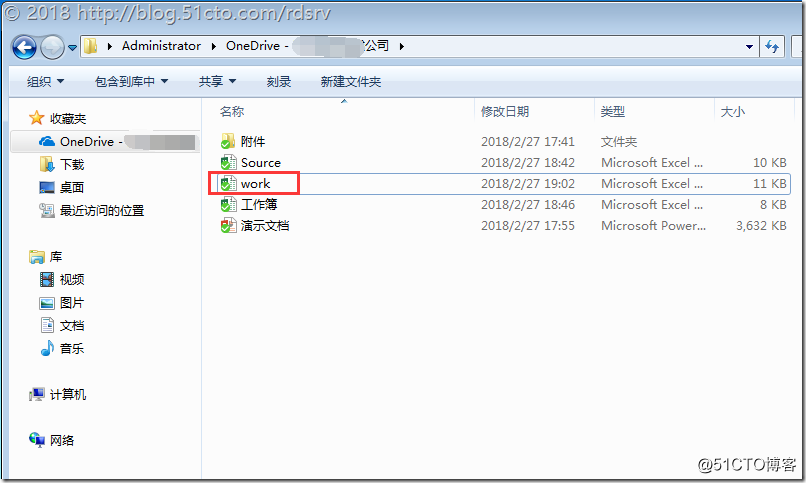
編輯該工作簿文檔,制作一些公式
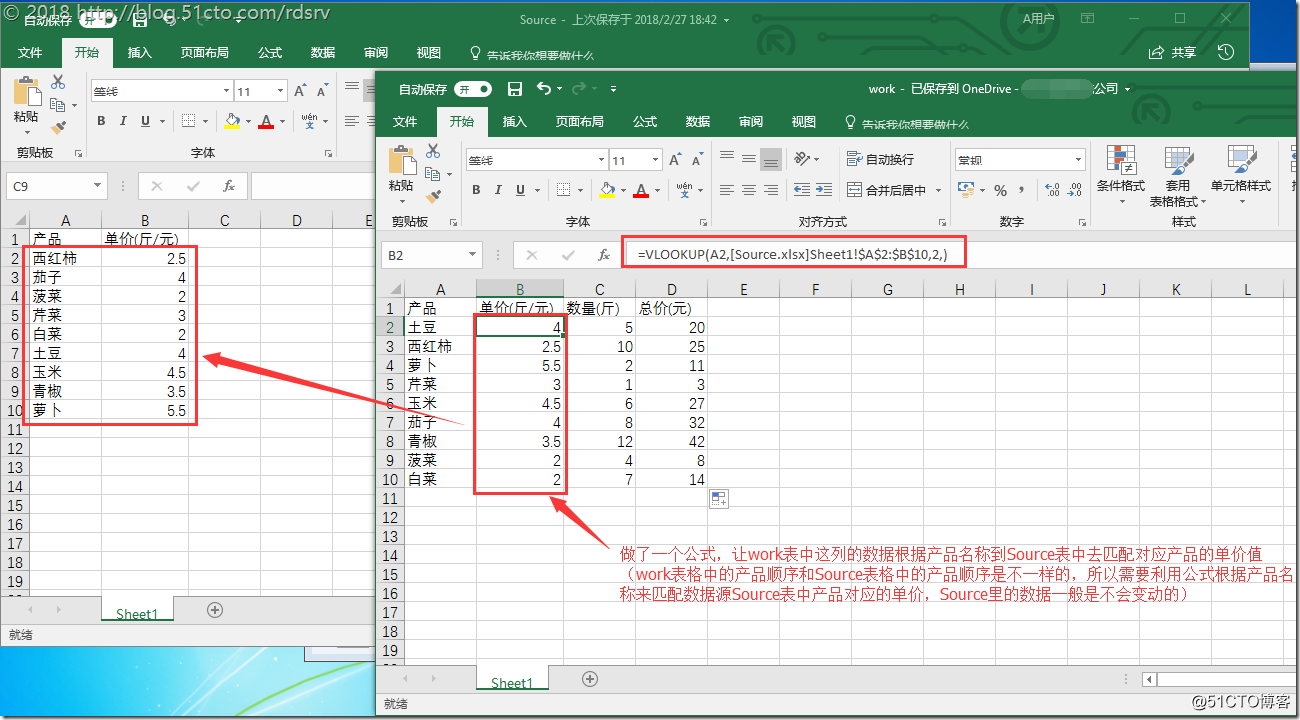
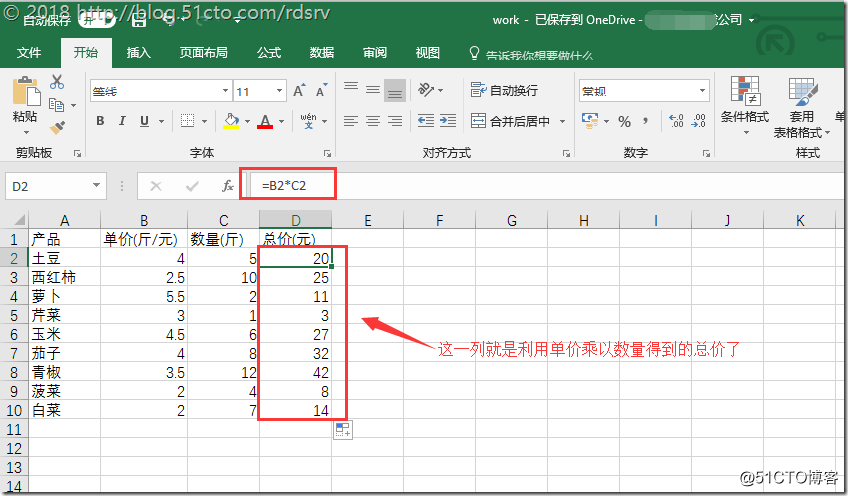
因為本地OneDrive裏用本地Office程序打開是自動保存的,當然穩妥期間還是可以點下保存按鈕,接著把2個excel都關閉
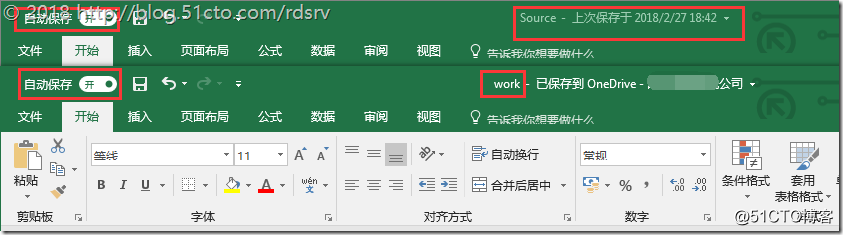
再次從新打開work文件(未打開source文件),這時可以看到該表中鏈接的其他表格的數據提示是否更新
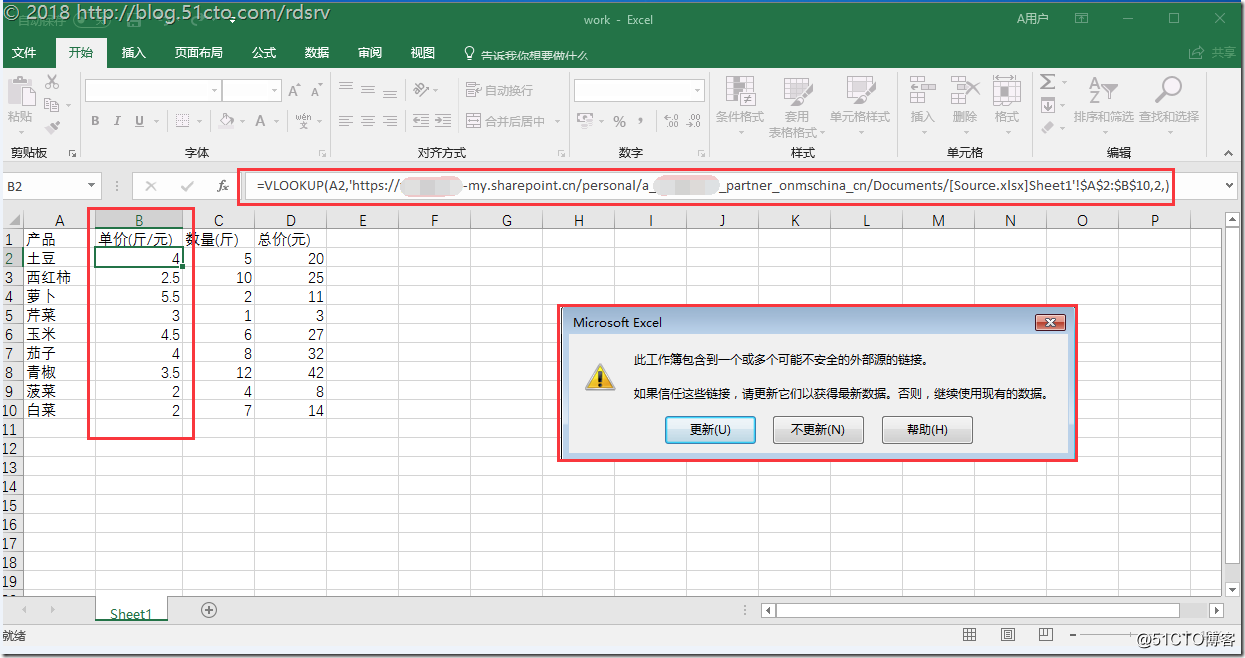
可以根據您實際的業務場景點擊更新或者不更新,這裏我點擊更新,可以看到實際上excel還是會在後臺悄悄的打開source文件
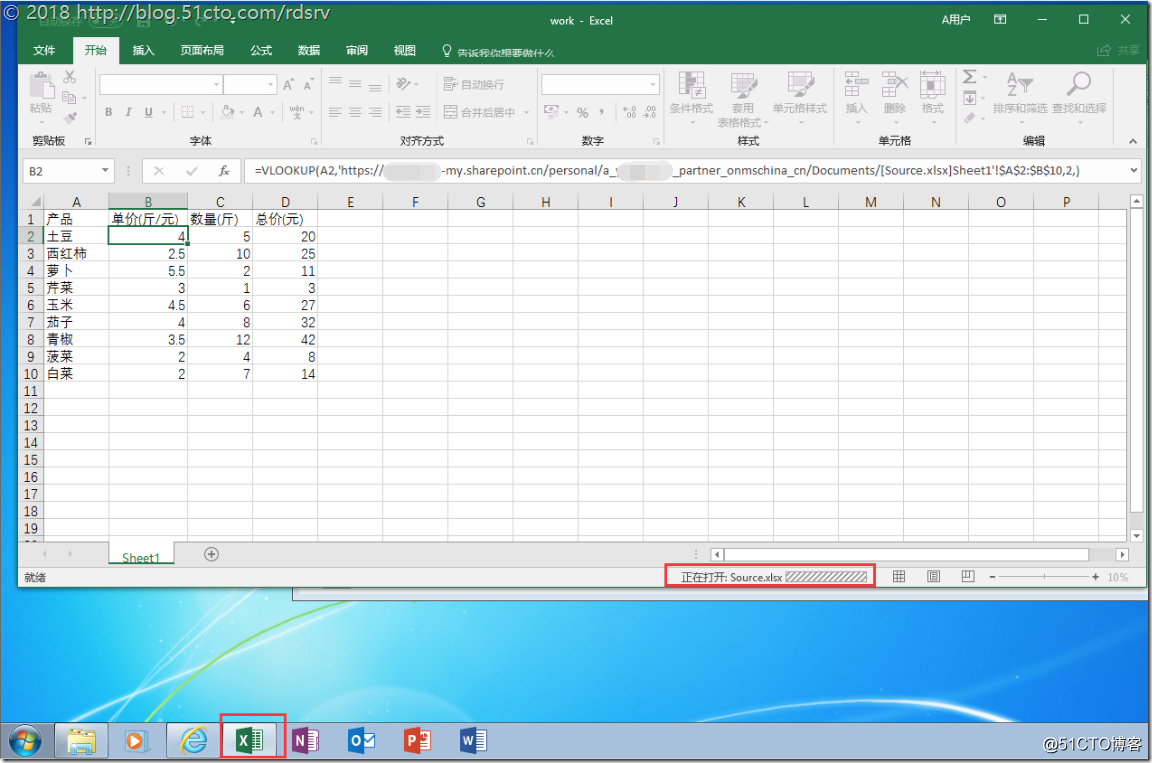
但“正在打開Source.xlsx”只是一個顯示進度,實際並未在本地客戶端打開Source的表格文件。
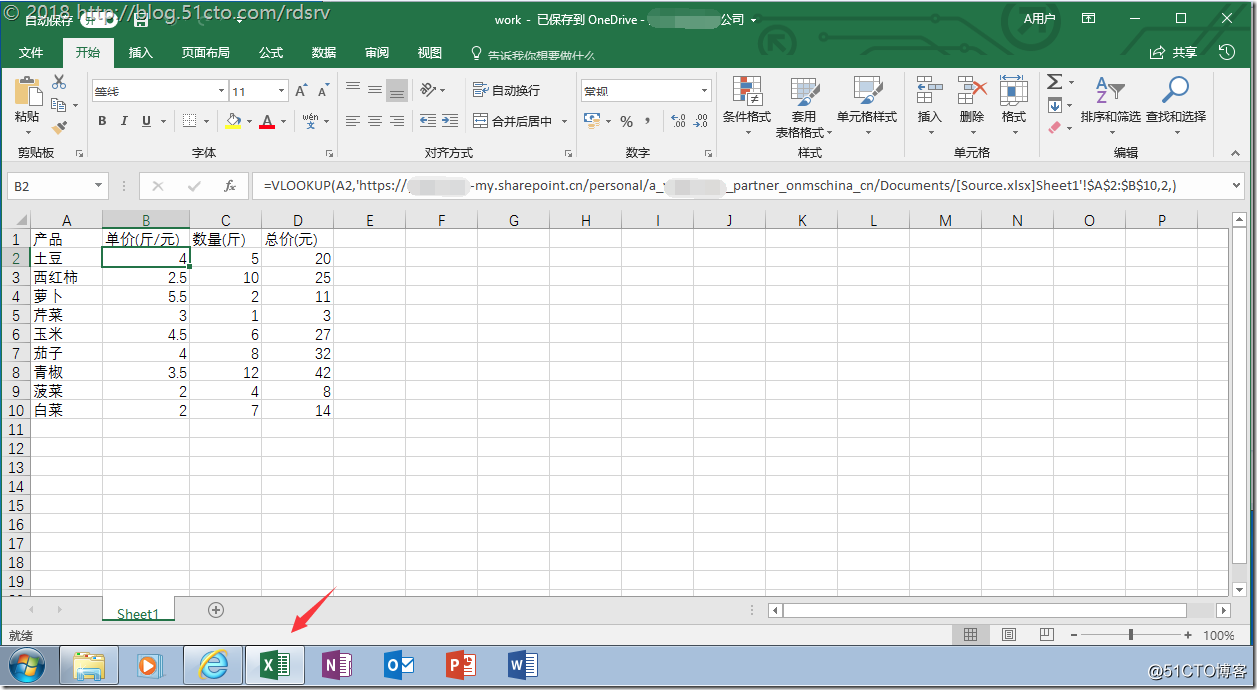
接下裏我再次關閉work文件,打開source文件,修改土豆的單價保存後關閉
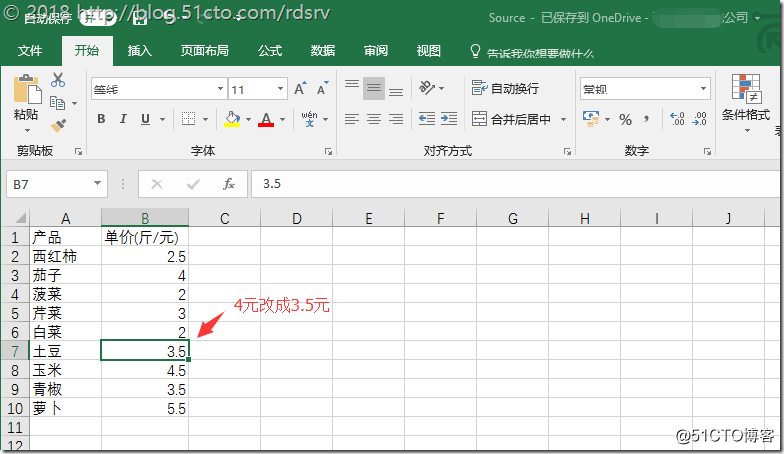
重新打開work文件(不打開source文件),提示是否更新,此時還是4元單價
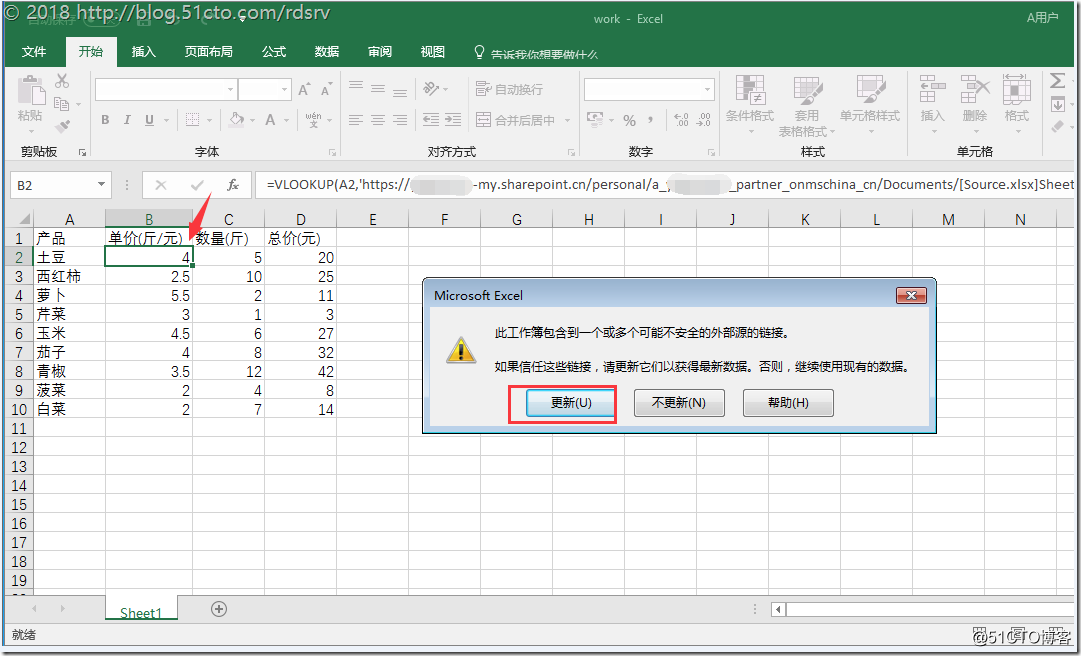
點擊更新後變了
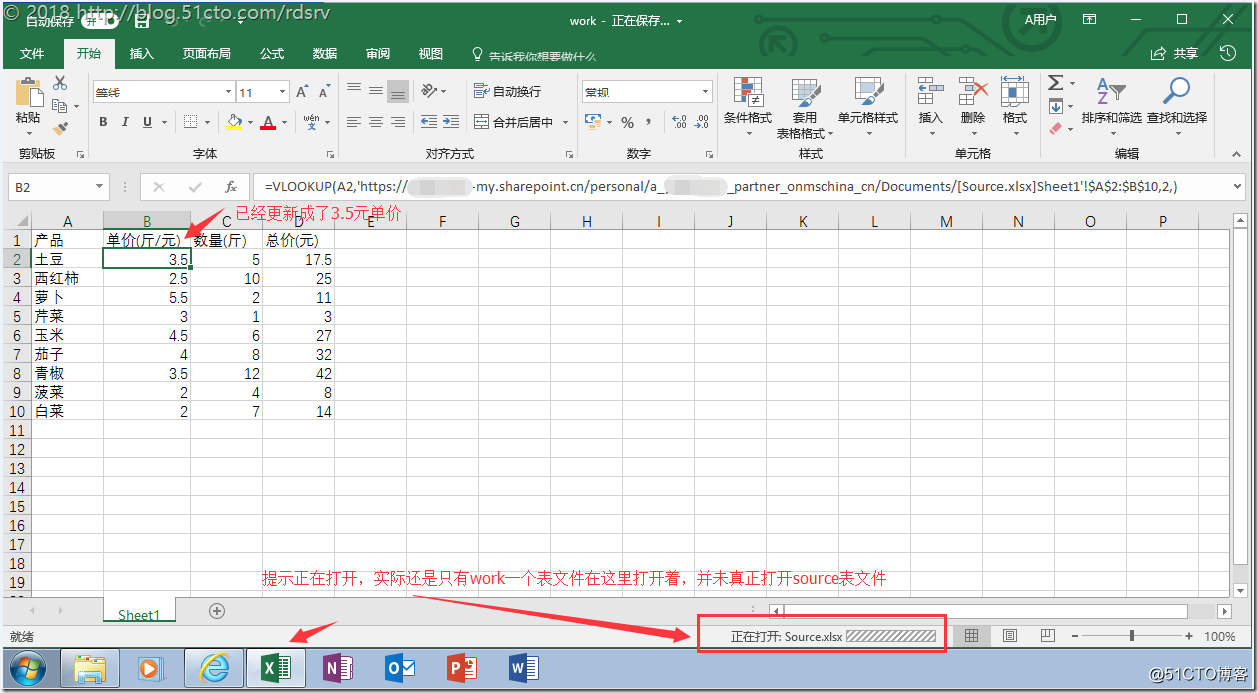
那麽網頁的在線編輯模式打開work文件是否還可以進行多人編輯呢?還是按照之前的方法,先把work文件共享給b用戶,然後A用戶先打開work文件
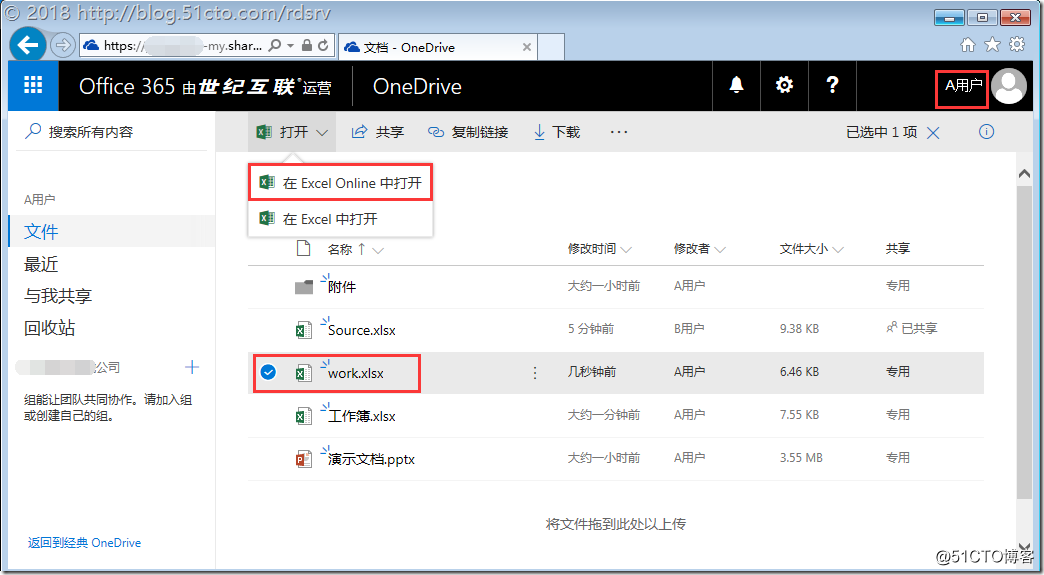
提示看到了外部鏈接被禁用了,當前的鏈接的數據可以被顯示,但不能被編輯和更新,否則公式會丟失,因此網頁版多人在線編輯這樣的文檔是有問題的,失敗,那麽利用本地Office應用程序是否可以搞定呢?
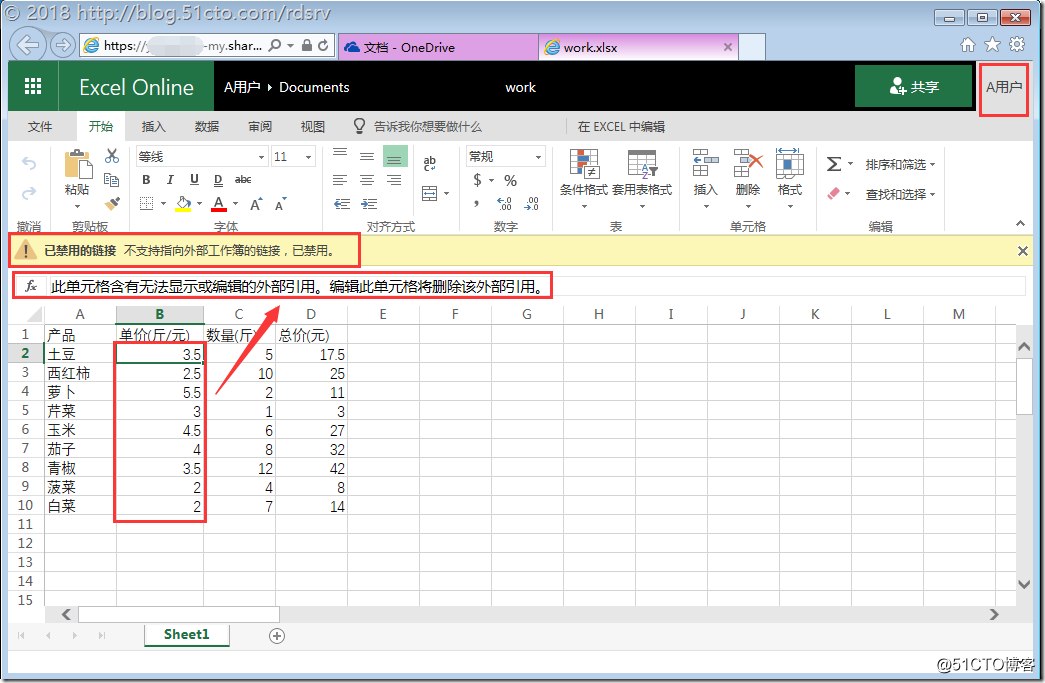
A用戶先打開work表格文件,並點擊更新,work文件不關閉
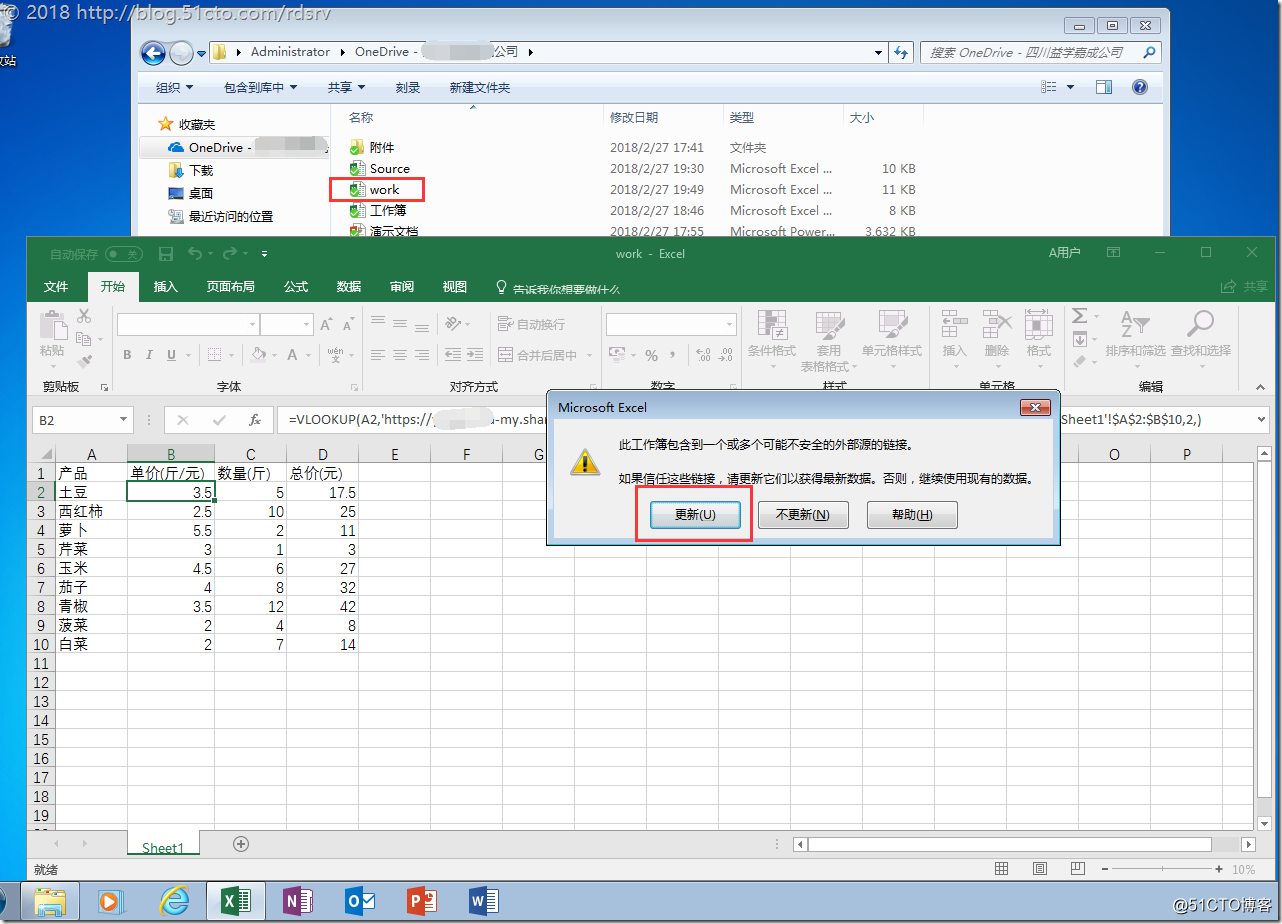
接下來B用戶從網頁OneDrive中利用本地Office應用程序打開work文件
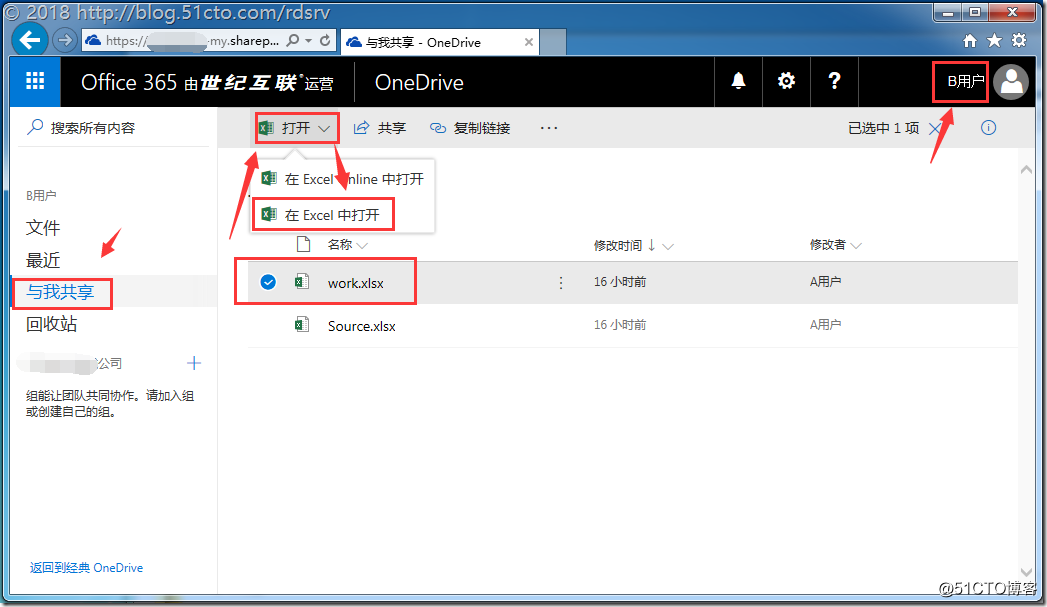
接下來會自動啟動本地office程序打開這個文件
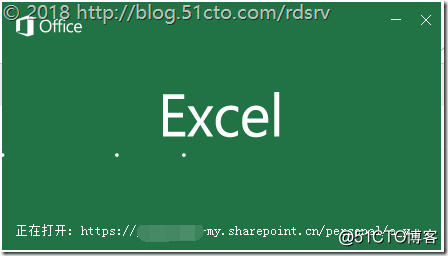
可以啟用內容,多人也可以看到A用戶正在編輯占用的B2單元格為藍色,右上角也有A用戶的頭像(藍色A圓圈)

啟用內容後會詢問您是否信任文檔,點擊是
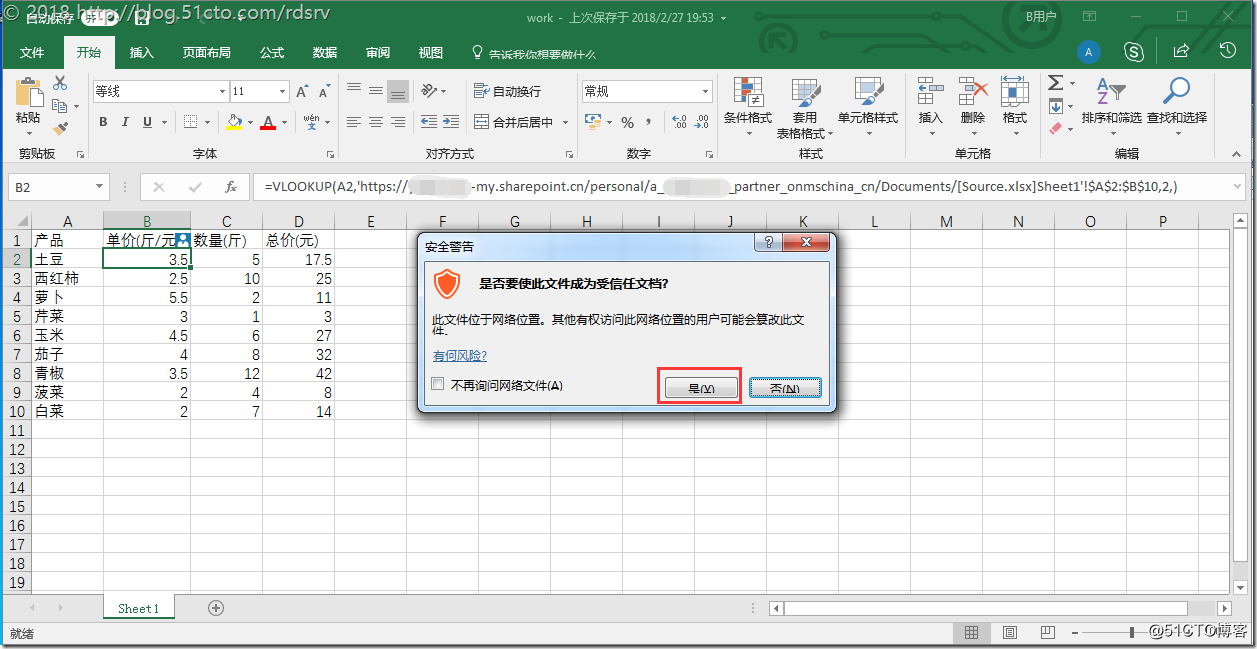
信任後A用戶會看到需要刷新的提示,並且看到B用戶的參與編輯圖標
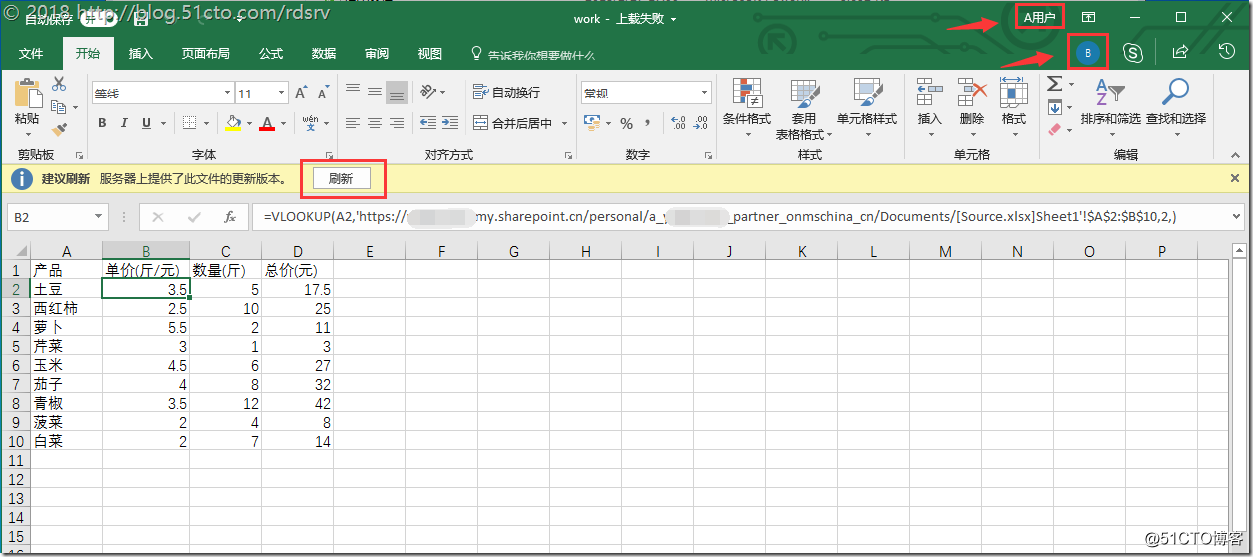
點擊刷新後,A用戶也需要點擊啟用內容
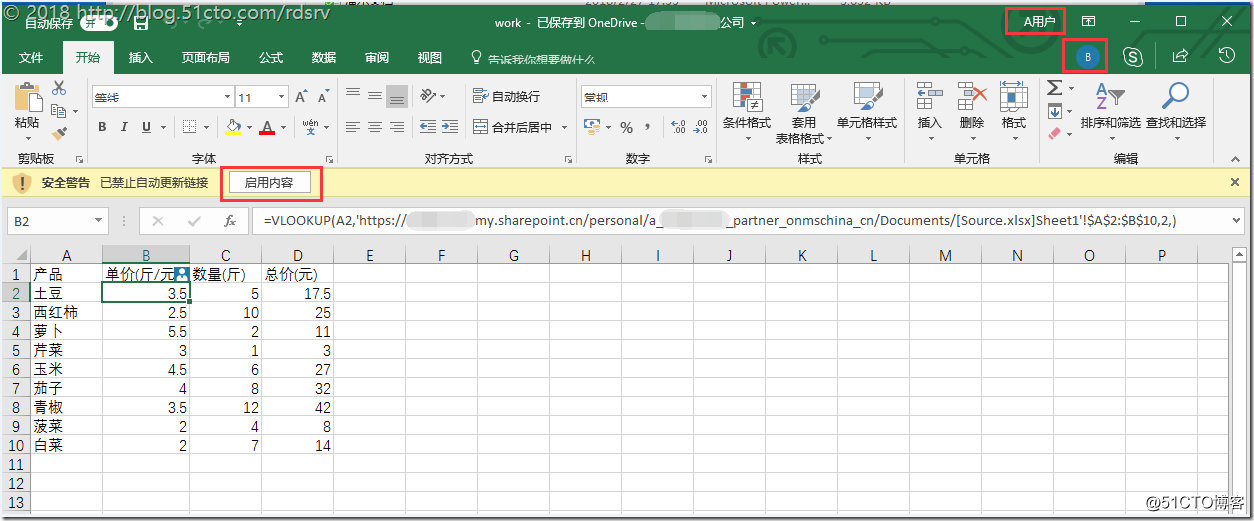
選擇是
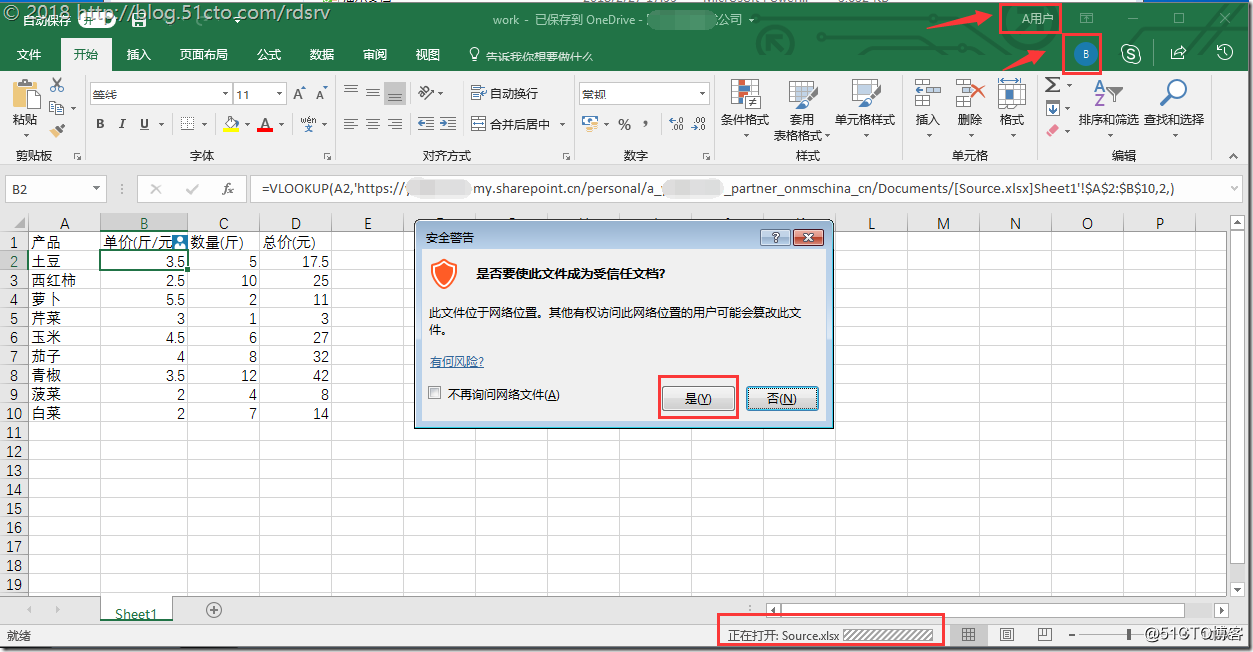
B用戶也會看到同樣的需要刷新啟用內容的提示,全部點擊啟用和是即可,最後A用戶和B用戶都可以同時編輯該work文檔並看到對方正在鎖定編輯的單元格
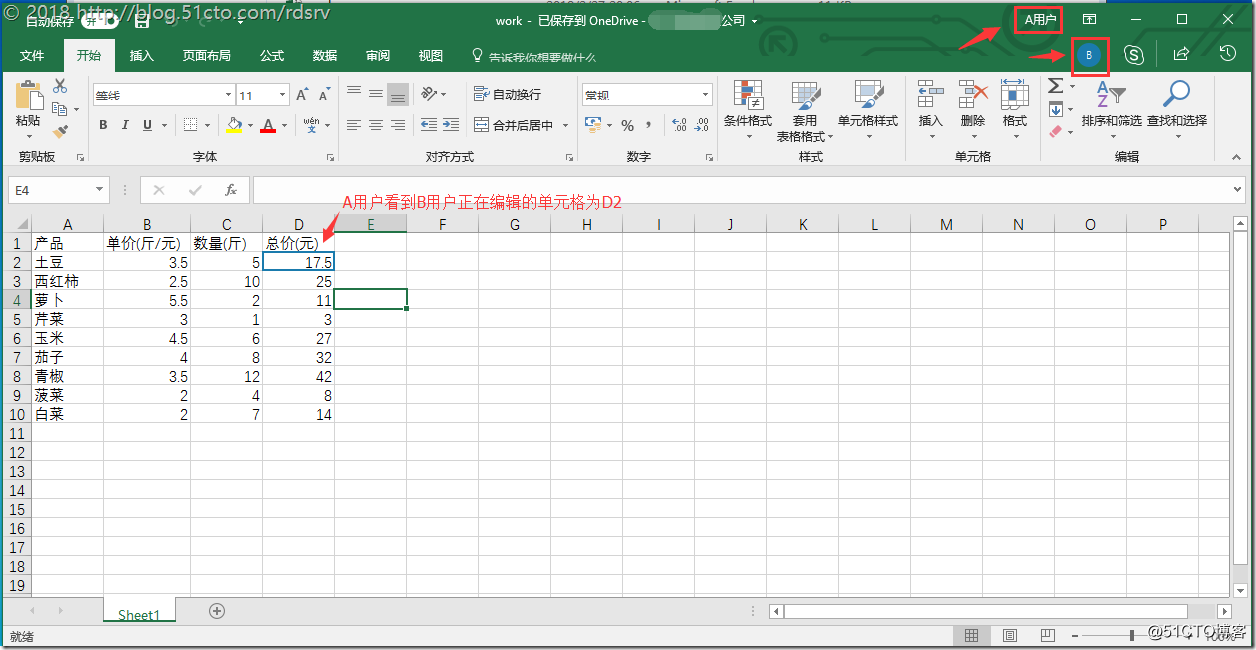
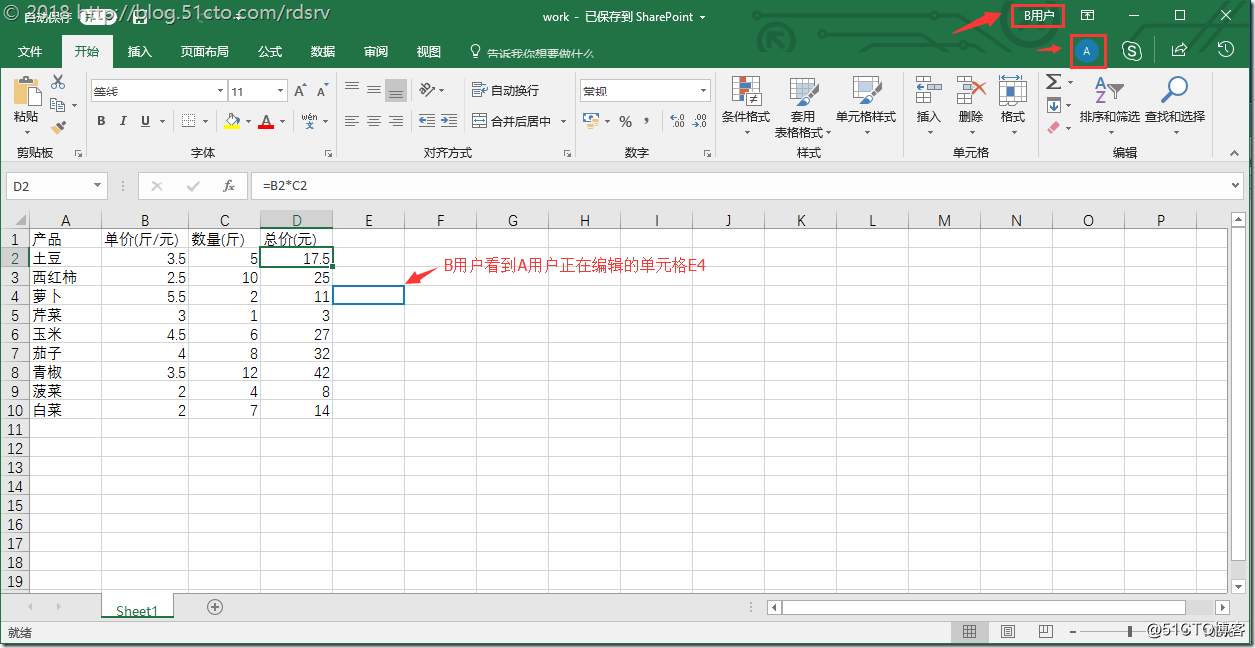
需要註意的時采取本地Office程序實現多人編輯同一個文檔時建議都各自需要點保存按鈕,確保各自錄入的數據正確錄入且保存好。
接下來我們再看看PPT的多人在線編輯,當A用戶打開了文檔,B用戶打開同一個文檔時默認是只讀狀態,B用戶需要直接點擊“編輯演示文稿”才能進行多人編輯同一個文檔
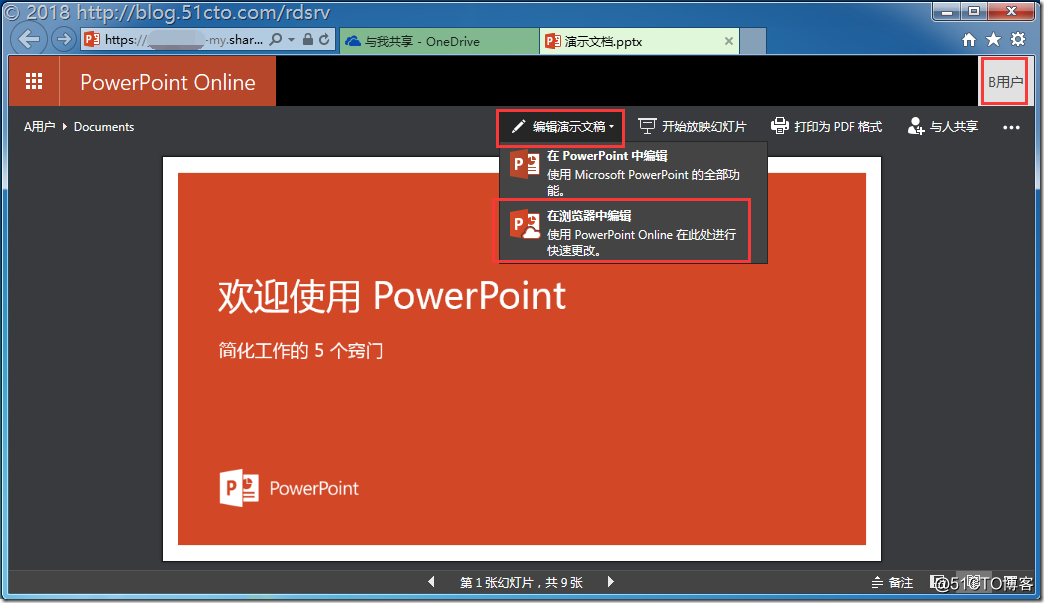
下面是A用戶看到的界面
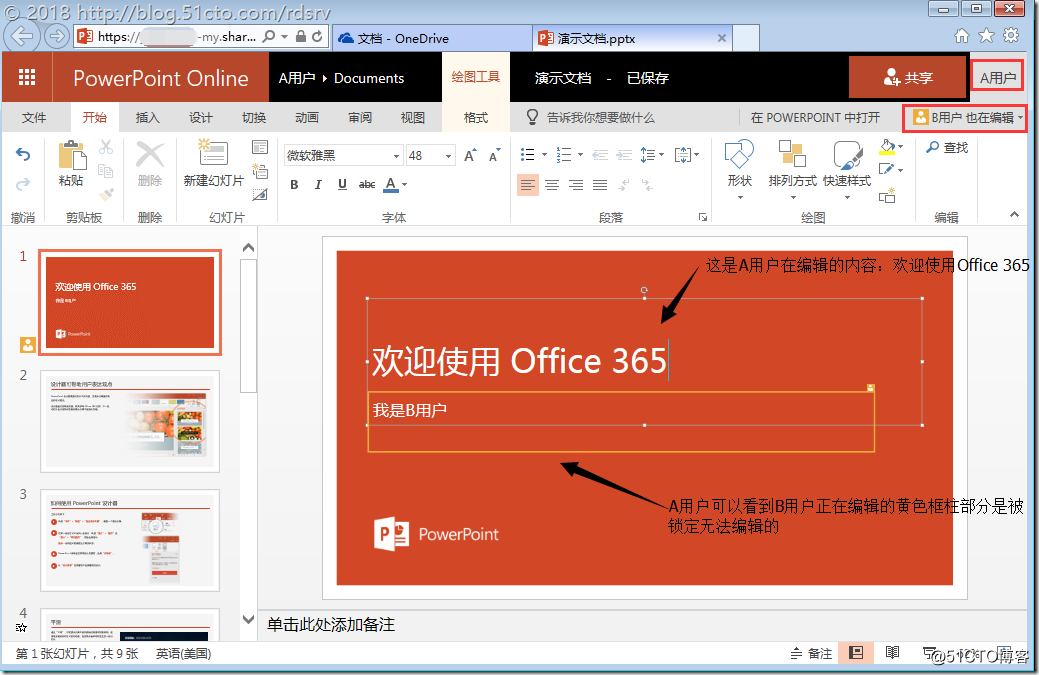
同理B用戶看到的界面,編輯和鎖定的部分和A用戶恰好相反,但PPT的多人編輯是以鎖定編輯框為目標的,當然也就可以出現多個用戶編輯同一頁PPT的不同編輯框。
最後我們再看看WORD的多人在線編輯,當A用戶打開了文檔,B用戶打開同一個文檔時默認是只讀狀態,B用戶需要直接點擊“編輯文檔”才能進行多人編輯同一個文檔

下面是A用戶看到的界面
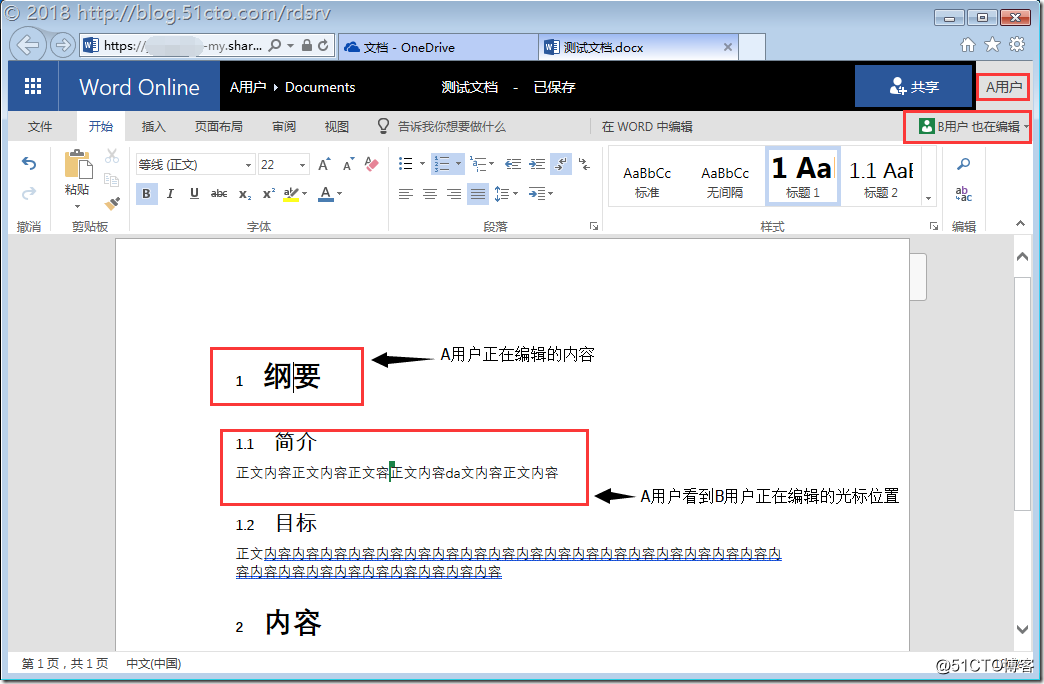
同理B用戶看到的界面,編輯和鎖定的部分和A用戶恰好相反,但Word的多人編輯不會鎖定章節和內容,都是以編輯的所在光標位置決定用戶的動作的,當然也就可以出現多個用戶編輯同一行的多處位置。
Office 365實現多人在線編輯同一個文檔(下)
